2018 OPEL MOKKA X radio
[x] Cancel search: radioPage 44 of 167
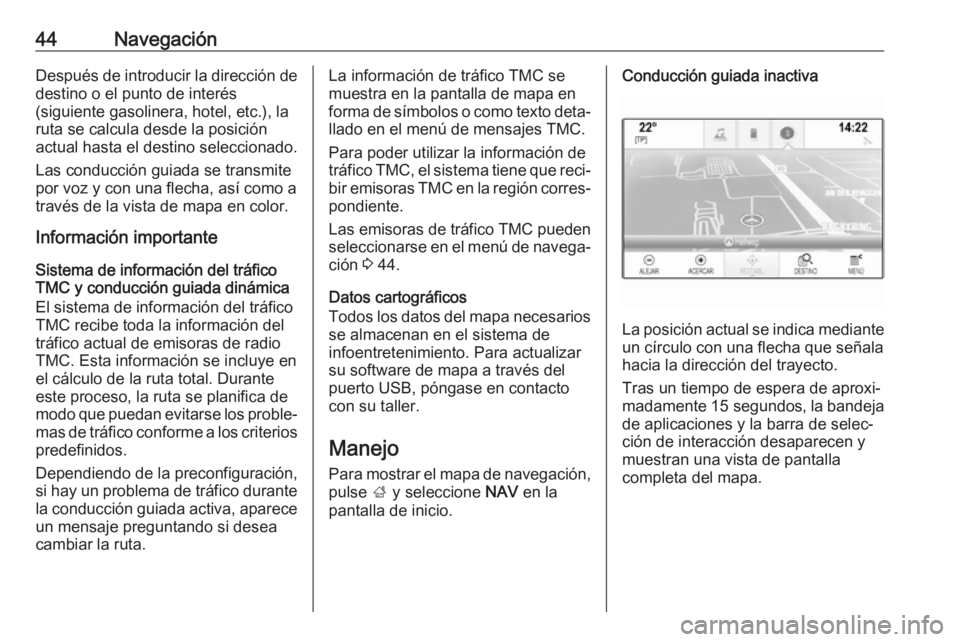
44NavegaciónDespués de introducir la dirección de
destino o el punto de interés
(siguiente gasolinera, hotel, etc.), la
ruta se calcula desde la posición
actual hasta el destino seleccionado.
Las conducción guiada se transmite
por voz y con una flecha, así como a
través de la vista de mapa en color.
Información importante
Sistema de información del tráfico
TMC y conducción guiada dinámica
El sistema de información del tráfico
TMC recibe toda la información del
tráfico actual de emisoras de radio
TMC. Esta información se incluye en
el cálculo de la ruta total. Durante
este proceso, la ruta se planifica de
modo que puedan evitarse los proble‐
mas de tráfico conforme a los criterios
predefinidos.
Dependiendo de la preconfiguración, si hay un problema de tráfico durante la conducción guiada activa, aparece un mensaje preguntando si desea
cambiar la ruta.La información de tráfico TMC se
muestra en la pantalla de mapa en
forma de símbolos o como texto deta‐ llado en el menú de mensajes TMC.
Para poder utilizar la información de
tráfico TMC, el sistema tiene que reci‐ bir emisoras TMC en la región corres‐
pondiente.
Las emisoras de tráfico TMC pueden seleccionarse en el menú de navega‐ción 3 44.
Datos cartográficos
Todos los datos del mapa necesarios
se almacenan en el sistema de
infoentretenimiento. Para actualizar
su software de mapa a través del
puerto USB, póngase en contacto
con su taller.
Manejo
Para mostrar el mapa de navegación, pulse ; y seleccione NAV en la
pantalla de inicio.Conducción guiada inactiva
La posición actual se indica mediante un círculo con una flecha que señala
hacia la dirección del trayecto.
Tras un tiempo de espera de aproxi‐
madamente 15 segundos , la bandeja
de aplicaciones y la barra de selec‐
ción de interacción desaparecen y
muestran una vista de pantalla
completa del mapa.
Page 60 of 167
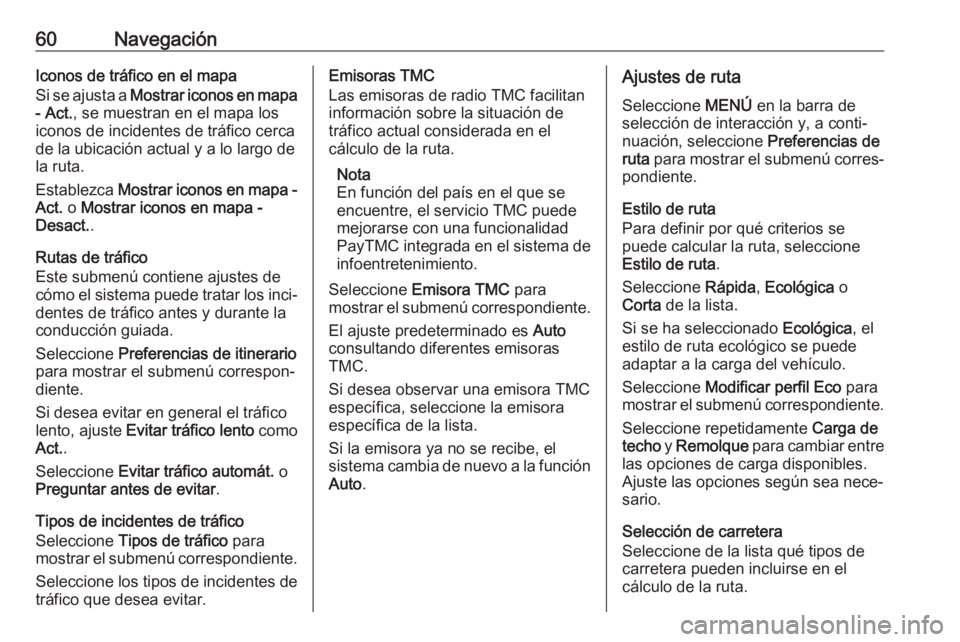
60NavegaciónIconos de tráfico en el mapa
Si se ajusta a Mostrar iconos en mapa
- Act. , se muestran en el mapa los
iconos de incidentes de tráfico cerca
de la ubicación actual y a lo largo de
la ruta.
Establezca Mostrar iconos en mapa -
Act. o Mostrar iconos en mapa -
Desact. .
Rutas de tráfico
Este submenú contiene ajustes de
cómo el sistema puede tratar los inci‐
dentes de tráfico antes y durante la
conducción guiada.
Seleccione Preferencias de itinerario
para mostrar el submenú correspon‐ diente.
Si desea evitar en general el tráfico
lento, ajuste Evitar tráfico lento como
Act. .
Seleccione Evitar tráfico automát. o
Preguntar antes de evitar .
Tipos de incidentes de tráfico
Seleccione Tipos de tráfico para
mostrar el submenú correspondiente.
Seleccione los tipos de incidentes de
tráfico que desea evitar.Emisoras TMC
Las emisoras de radio TMC facilitan
información sobre la situación de
tráfico actual considerada en el
cálculo de la ruta.
Nota
En función del país en el que se
encuentre, el servicio TMC puede
mejorarse con una funcionalidad PayTMC integrada en el sistema de
infoentretenimiento.
Seleccione Emisora TMC para
mostrar el submenú correspondiente.
El ajuste predeterminado es Auto
consultando diferentes emisoras
TMC.
Si desea observar una emisora TMC
específica, seleccione la emisora
específica de la lista.
Si la emisora ya no se recibe, el
sistema cambia de nuevo a la función
Auto .Ajustes de ruta
Seleccione MENÚ en la barra de
selección de interacción y, a conti‐
nuación, seleccione Preferencias de
ruta para mostrar el submenú corres‐
pondiente.
Estilo de ruta
Para definir por qué criterios se
puede calcular la ruta, seleccione
Estilo de ruta .
Seleccione Rápida, Ecológica o
Corta de la lista.
Si se ha seleccionado Ecológica, el
estilo de ruta ecológico se puede
adaptar a la carga del vehículo.
Seleccione Modificar perfil Eco para
mostrar el submenú correspondiente.
Seleccione repetidamente Carga de
techo y Remolque para cambiar entre
las opciones de carga disponibles.
Ajuste las opciones según sea nece‐
sario.
Selección de carretera
Seleccione de la lista qué tipos de
carretera pueden incluirse en el
cálculo de la ruta.
Page 66 of 167
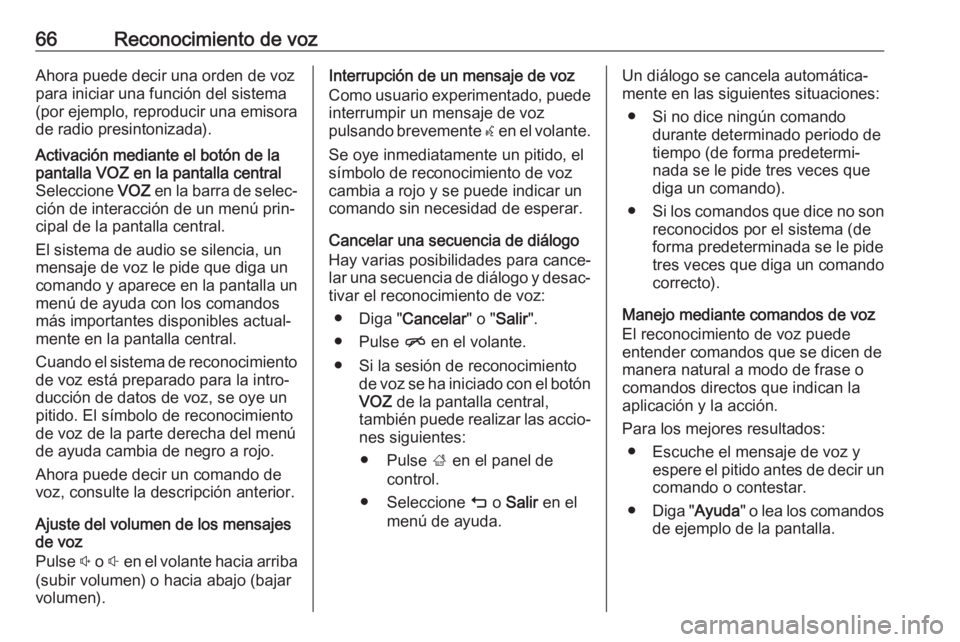
66Reconocimiento de vozAhora puede decir una orden de voz
para iniciar una función del sistema
(por ejemplo, reproducir una emisora de radio presintonizada).Activación mediante el botón de lapantalla VOZ en la pantalla central
Seleccione VOZ en la barra de selec‐
ción de interacción de un menú prin‐
cipal de la pantalla central.
El sistema de audio se silencia, un
mensaje de voz le pide que diga un
comando y aparece en la pantalla un
menú de ayuda con los comandos más importantes disponibles actual‐
mente en la pantalla central.
Cuando el sistema de reconocimiento de voz está preparado para la intro‐
ducción de datos de voz, se oye un
pitido. El símbolo de reconocimiento
de voz de la parte derecha del menú
de ayuda cambia de negro a rojo.
Ahora puede decir un comando de
voz, consulte la descripción anterior.
Ajuste del volumen de los mensajes
de voz
Pulse ! o # en el volante hacia arriba
(subir volumen) o hacia abajo (bajar
volumen).
Interrupción de un mensaje de voz
Como usuario experimentado, puede
interrumpir un mensaje de voz
pulsando brevemente w en el volante.
Se oye inmediatamente un pitido, el
símbolo de reconocimiento de voz
cambia a rojo y se puede indicar un
comando sin necesidad de esperar.
Cancelar una secuencia de diálogo
Hay varias posibilidades para cance‐
lar una secuencia de diálogo y desac‐ tivar el reconocimiento de voz:
● Diga " Cancelar" o "Salir ".
● Pulse n en el volante.
● Si la sesión de reconocimiento de voz se ha iniciado con el botón
VOZ de la pantalla central,
también puede realizar las accio‐ nes siguientes:
● Pulse ; en el panel de
control.
● Seleccione m o Salir en el
menú de ayuda.Un diálogo se cancela automática‐
mente en las siguientes situaciones:
● Si no dice ningún comando durante determinado periodo detiempo (de forma predetermi‐
nada se le pide tres veces que
diga un comando).
● Si los comandos que dice no son
reconocidos por el sistema (de
forma predeterminada se le pide
tres veces que diga un comando
correcto).
Manejo mediante comandos de voz
El reconocimiento de voz puede
entender comandos que se dicen de
manera natural a modo de frase o
comandos directos que indican la
aplicación y la acción.
Para los mejores resultados: ● Escuche el mensaje de voz y espere el pitido antes de decir uncomando o contestar.
● Diga " Ayuda " o lea los comandos
de ejemplo de la pantalla.
Page 67 of 167
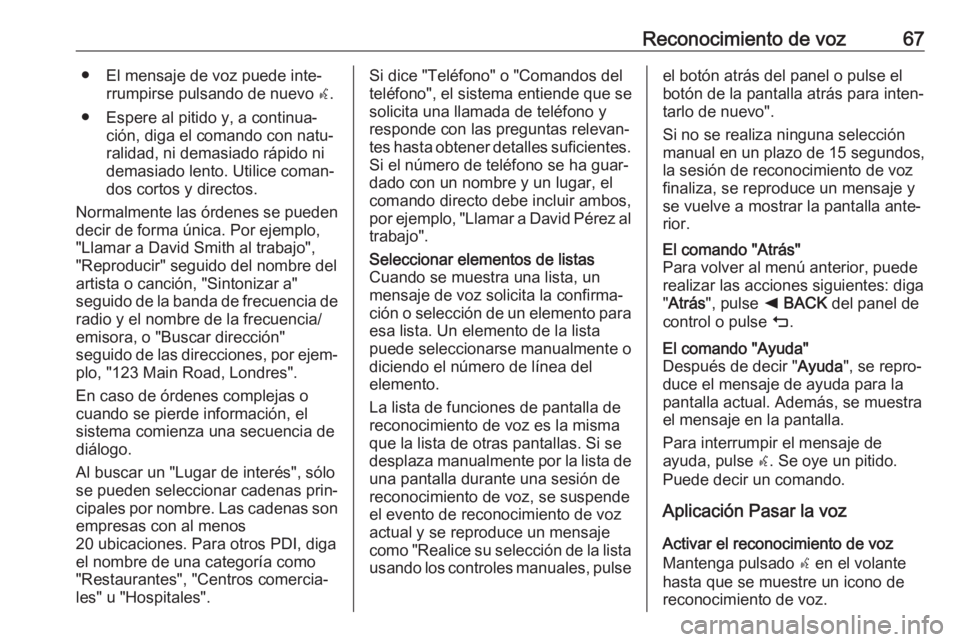
Reconocimiento de voz67● El mensaje de voz puede inte‐rrumpirse pulsando de nuevo w.
● Espere al pitido y, a continua‐ ción, diga el comando con natu‐ralidad, ni demasiado rápido nidemasiado lento. Utilice coman‐
dos cortos y directos.
Normalmente las órdenes se pueden
decir de forma única. Por ejemplo,
"Llamar a David Smith al trabajo",
"Reproducir" seguido del nombre del
artista o canción, "Sintonizar a"
seguido de la banda de frecuencia de radio y el nombre de la frecuencia/
emisora, o "Buscar dirección"
seguido de las direcciones, por ejem‐
plo, "123 Main Road, Londres".
En caso de órdenes complejas o
cuando se pierde información, el
sistema comienza una secuencia de
diálogo.
Al buscar un "Lugar de interés", sólo
se pueden seleccionar cadenas prin‐
cipales por nombre. Las cadenas son empresas con al menos
20 ubicaciones. Para otros PDI, diga
el nombre de una categoría como
"Restaurantes", "Centros comercia‐
les" u "Hospitales".Si dice "Teléfono" o "Comandos del
teléfono", el sistema entiende que se
solicita una llamada de teléfono y
responde con las preguntas relevan‐
tes hasta obtener detalles suficientes.
Si el número de teléfono se ha guar‐
dado con un nombre y un lugar, el
comando directo debe incluir ambos,
por ejemplo, "Llamar a David Pérez al
trabajo".Seleccionar elementos de listas
Cuando se muestra una lista, un
mensaje de voz solicita la confirma‐
ción o selección de un elemento para esa lista. Un elemento de la lista
puede seleccionarse manualmente o
diciendo el número de línea del
elemento.
La lista de funciones de pantalla de
reconocimiento de voz es la misma
que la lista de otras pantallas. Si se desplaza manualmente por la lista de
una pantalla durante una sesión de
reconocimiento de voz, se suspende el evento de reconocimiento de vozactual y se reproduce un mensaje
como "Realice su selección de la lista usando los controles manuales, pulseel botón atrás del panel o pulse el
botón de la pantalla atrás para inten‐
tarlo de nuevo".
Si no se realiza ninguna selección
manual en un plazo de 15 segundos,
la sesión de reconocimiento de voz
finaliza, se reproduce un mensaje y
se vuelve a mostrar la pantalla ante‐
rior.El comando "Atrás"
Para volver al menú anterior, puede
realizar las acciones siguientes: diga
" Atrás ", pulse k BACK del panel de
control o pulse m.El comando "Ayuda"
Después de decir " Ayuda", se repro‐
duce el mensaje de ayuda para la
pantalla actual. Además, se muestra
el mensaje en la pantalla.
Para interrumpir el mensaje de
ayuda, pulse w. Se oye un pitido.
Puede decir un comando.
Aplicación Pasar la voz
Activar el reconocimiento de voz
Mantenga pulsado s en el volante
hasta que se muestre un icono de reconocimiento de voz.
Page 69 of 167
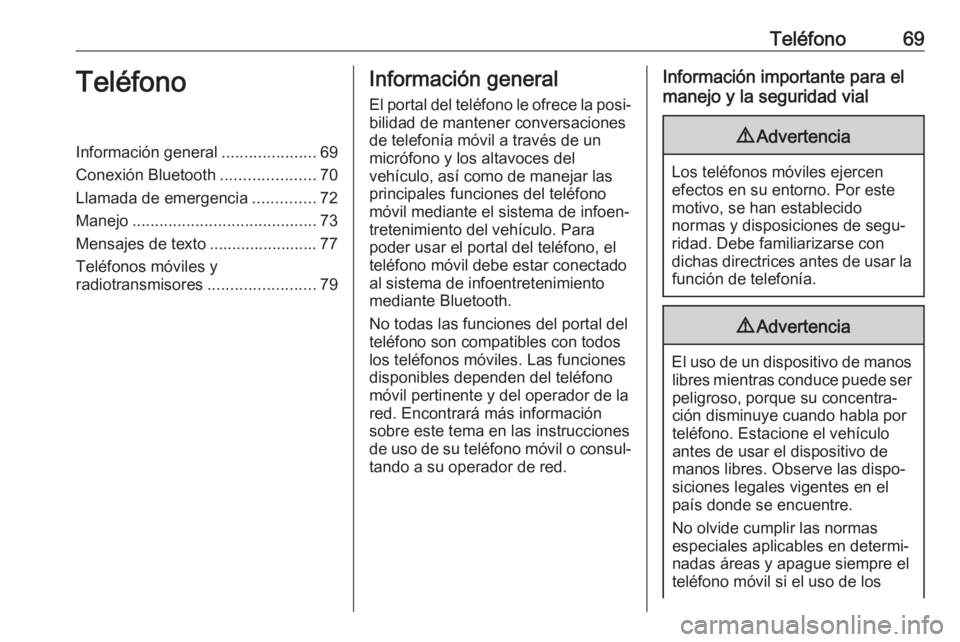
Teléfono69TeléfonoInformación general.....................69
Conexión Bluetooth .....................70
Llamada de emergencia ..............72
Manejo ......................................... 73
Mensajes de texto ........................ 77
Teléfonos móviles y
radiotransmisores ........................79Información general
El portal del teléfono le ofrece la posi‐
bilidad de mantener conversaciones
de telefonía móvil a través de un
micrófono y los altavoces del
vehículo, así como de manejar las
principales funciones del teléfono
móvil mediante el sistema de infoen‐
tretenimiento del vehículo. Para
poder usar el portal del teléfono, el
teléfono móvil debe estar conectado
al sistema de infoentretenimiento mediante Bluetooth.
No todas las funciones del portal del
teléfono son compatibles con todos
los teléfonos móviles. Las funciones
disponibles dependen del teléfono
móvil pertinente y del operador de la
red. Encontrará más información
sobre este tema en las instrucciones
de uso de su teléfono móvil o consul‐ tando a su operador de red.Información importante para el
manejo y la seguridad vial9 Advertencia
Los teléfonos móviles ejercen
efectos en su entorno. Por este
motivo, se han establecido
normas y disposiciones de segu‐
ridad. Debe familiarizarse con
dichas directrices antes de usar la función de telefonía.
9 Advertencia
El uso de un dispositivo de manos
libres mientras conduce puede ser
peligroso, porque su concentra‐
ción disminuye cuando habla por
teléfono. Estacione el vehículo
antes de usar el dispositivo de
manos libres. Observe las dispo‐
siciones legales vigentes en el
país donde se encuentre.
No olvide cumplir las normas
especiales aplicables en determi‐
nadas áreas y apague siempre el
teléfono móvil si el uso de los
Page 70 of 167
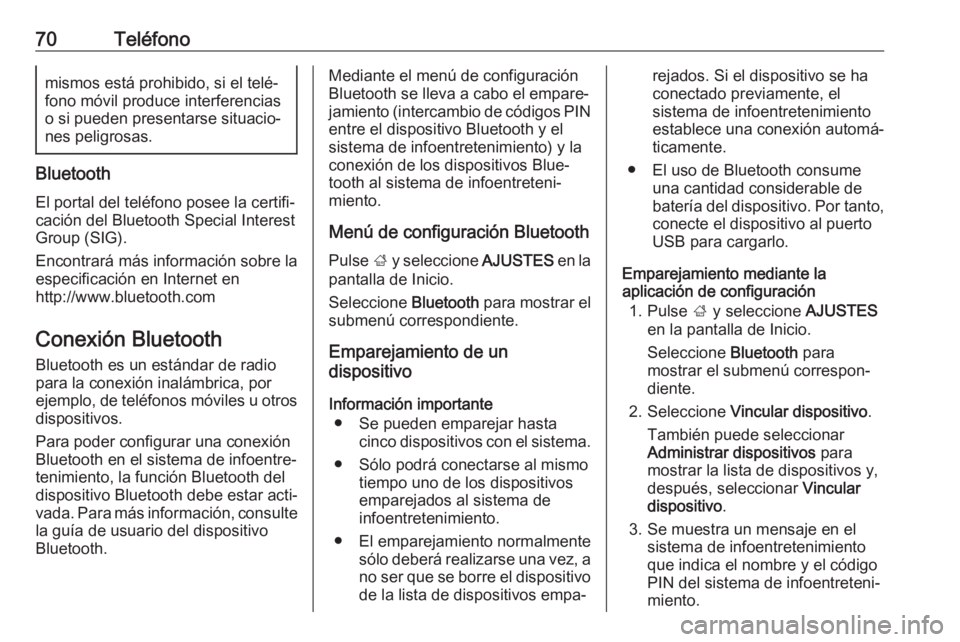
70Teléfonomismos está prohibido, si el telé‐
fono móvil produce interferencias
o si pueden presentarse situacio‐ nes peligrosas.
Bluetooth
El portal del teléfono posee la certifi‐
cación del Bluetooth Special Interest
Group (SIG).
Encontrará más información sobre la
especificación en Internet en
http://www.bluetooth.com
Conexión Bluetooth
Bluetooth es un estándar de radio
para la conexión inalámbrica, por
ejemplo, de teléfonos móviles u otros dispositivos.
Para poder configurar una conexión
Bluetooth en el sistema de infoentre‐
tenimiento, la función Bluetooth del
dispositivo Bluetooth debe estar acti‐
vada. Para más información, consulte la guía de usuario del dispositivo
Bluetooth.
Mediante el menú de configuración
Bluetooth se lleva a cabo el empare‐
jamiento (intercambio de códigos PIN
entre el dispositivo Bluetooth y el
sistema de infoentretenimiento) y la
conexión de los dispositivos Blue‐
tooth al sistema de infoentreteni‐
miento.
Menú de configuración Bluetooth Pulse ; y seleccione AJUSTES en la
pantalla de Inicio.
Seleccione Bluetooth para mostrar el
submenú correspondiente.
Emparejamiento de un
dispositivo
Información importante ● Se pueden emparejar hasta cinco dispositivos con el sistema.
● Sólo podrá conectarse al mismo tiempo uno de los dispositivos
emparejados al sistema de
infoentretenimiento.
● El emparejamiento normalmente sólo deberá realizarse una vez, ano ser que se borre el dispositivo
de la lista de dispositivos empa‐rejados. Si el dispositivo se ha
conectado previamente, el
sistema de infoentretenimiento establece una conexión automá‐
ticamente.
● El uso de Bluetooth consume una cantidad considerable de
batería del dispositivo. Por tanto, conecte el dispositivo al puerto
USB para cargarlo.
Emparejamiento mediante la
aplicación de configuración
1. Pulse ; y seleccione AJUSTES
en la pantalla de Inicio.
Seleccione Bluetooth para
mostrar el submenú correspon‐
diente.
2. Seleccione Vincular dispositivo .
También puede seleccionar
Administrar dispositivos para
mostrar la lista de dispositivos y, después, seleccionar Vincular
dispositivo .
3. Se muestra un mensaje en el sistema de infoentretenimiento
que indica el nombre y el código
PIN del sistema de infoentreteni‐
miento.
Page 75 of 167

Teléfono75Seleccione el botón de la pantalla
favorito deseado.
Puede encontrar una descripción
detallada en 3 18.
Llamada telefónica entrante Recibir una llamada telefónica
Si hay una fuente de radio o multime‐ dia activa cuando se recibe una
llamada, la fuente de audio se silen‐
cia y permanece en silencio hasta
que finaliza la llamada.
En la parte inferior de la pantalla se muestra un mensaje con el nombre o
el número de la persona que realiza
la llamada.Para contestar a la llamada, selec‐
cione Responder en el mensaje.
Rechazar una llamada telefónica
Para rechazar la llamada, seleccione Ignorar en el mensaje.
Cambiar el tono de llamada
Pulse ; y seleccione AJUSTES en la
pantalla de Inicio.
Seleccione Bluetooth para mostrar el
submenú correspondiente y, a conti‐
nuación, seleccione Tonos de
llamada . Se muestra una lista de
todos los teléfonos emparejados con
el sistema de infoentretenimiento.
Seleccione el teléfono deseado. Se
muestra una lista de todos los tonos
de llamada disponibles para el telé‐
fono correspondiente.
Seleccione el tono de llamada
deseado.
Funciones durante una llamada
Durante una llamada de teléfono se
muestra la vista de la llamada en
curso.
Finalización de una llamada
telefónica
Seleccione Fin para finalizar la
llamada.
Desactivación del micrófono
Seleccione Silenciar para desactivar
temporalmente el micrófono.
El botón de pantalla cambia a Activar.
Para reactivar el micrófono, selec‐
cione Activar .
Desactivar la función manos libres
Para continuar la conversación en el
teléfono móvil, seleccione Auricular.
Page 79 of 167

Teléfono79Borrar un mensaje
Seleccione BUZÓN ENTR. en la
barra de selección de interacción.
Los mensajes de texto almacenados
en el teléfono correspondiente se
muestran en una lista.
Seleccione el mensaje que desee
que se muestre en la vista de mensa‐ jes.
Para borrar el mensaje de texto,
seleccione Borrar en la barra de
selección de interacción.
Lista de dispositivos
Seleccione TELÉFONOS para
mostrar la lista de dispositivos.
Puede encontrar una descripción
detallada en 3 70.
Configuración de texto
Seleccione Ajustes para acceder al
menú de configuración.
Alertas de texto
Si desea que se muestre una alerta
cuando reciba un nuevo mensaje de
texto, configure Avisos de mensaje
de texto - Act. .Administración de mensajes
predefinidos
Seleccione Administrar mensajes
predefinidos para mostrar una lista de
todos los mensajes predefinidos.Adición de un nuevo mensaje
Nota
Los mensajes predefinidos sola‐
mente pueden introducirse cuando
el vehículo está detenido.
Seleccione Añadir nuevo mensaje
predefinido . Aparece un teclado.
Introduzca el texto del mensaje que desee y confirme los datos. El nuevo
mensaje se añade a la lista de
mensajes predefinidos.Borrar un mensaje predefinido
Para borrar un mensaje predefinido, seleccione ‒ junto al mensaje que
desee borrar.
Teléfonos móviles y
radiotransmisores
Instrucciones de montaje y
normas de uso
Para la instalación y uso de un telé‐
fono móvil, se tienen que cumplir las
instrucciones de montaje específicas
del vehículo y las normas de uso del
fabricante del teléfono y del manos libres. En caso contrario, se puede
anular el permiso de circulación del
vehículo (Directiva europea 95/54/
CE).